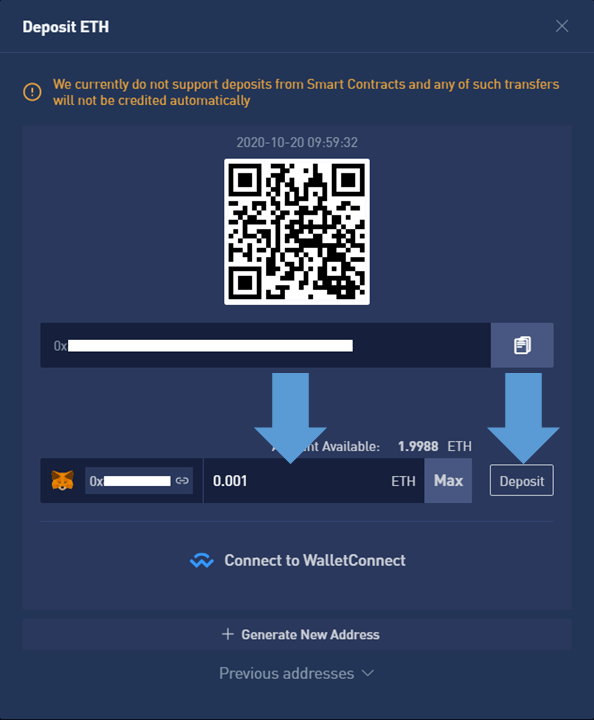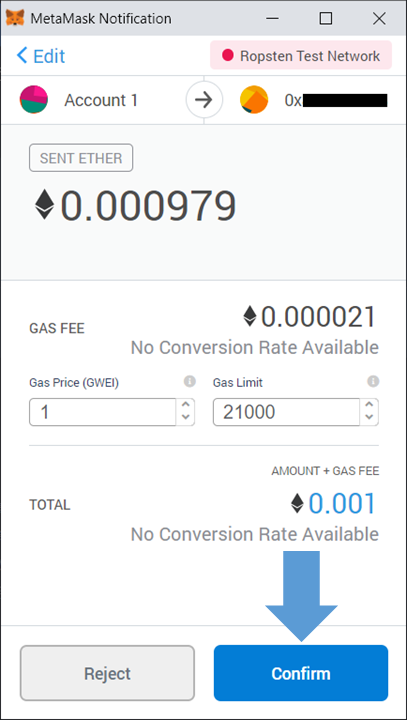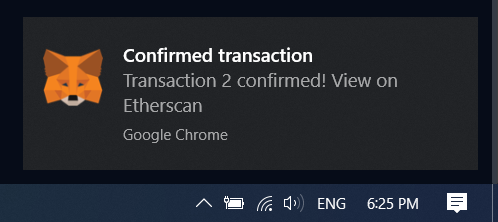كيفية تسجيل الدخول والإيداع في BTSE

كيفية تسجيل الدخول إلى BTSE
كيفية تسجيل الدخول إلى حساب BTSE 【PC
- انتقل إلى تطبيق أو موقع BTSE المحمول .
- انقر فوق "تسجيل الدخول" في الزاوية اليمنى العليا.
- أدخل "عنوان البريد الإلكتروني أو اسم المستخدم" و "كلمة المرور".
- انقر فوق الزر "تسجيل الدخول".
- إذا نسيت كلمة المرور ، فانقر فوق "هل نسيت كلمة المرور؟".
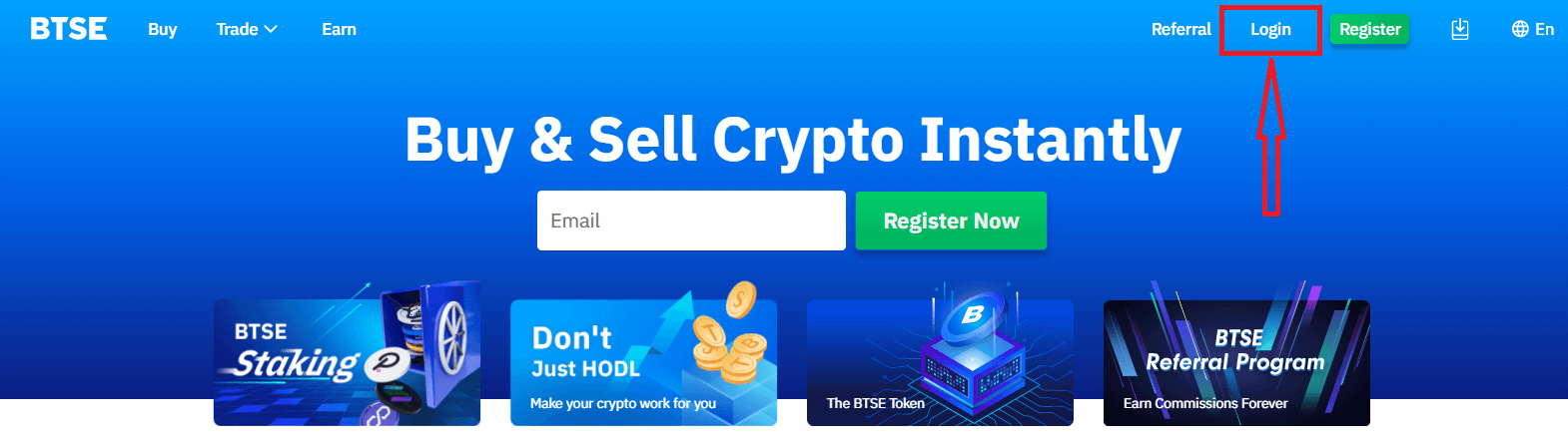
في صفحة تسجيل الدخول ، أدخل [عنوان البريد الإلكتروني أو اسم المستخدم] وكلمة المرور اللذين حددتهما أثناء التسجيل. انقر فوق الزر "تسجيل الدخول".
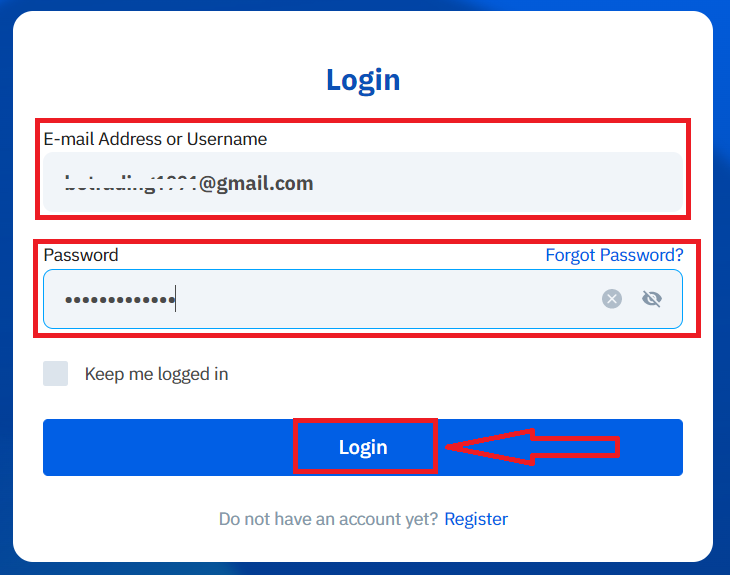
الآن يمكنك استخدام حساب BTSE الخاص بك بنجاح للتداول.
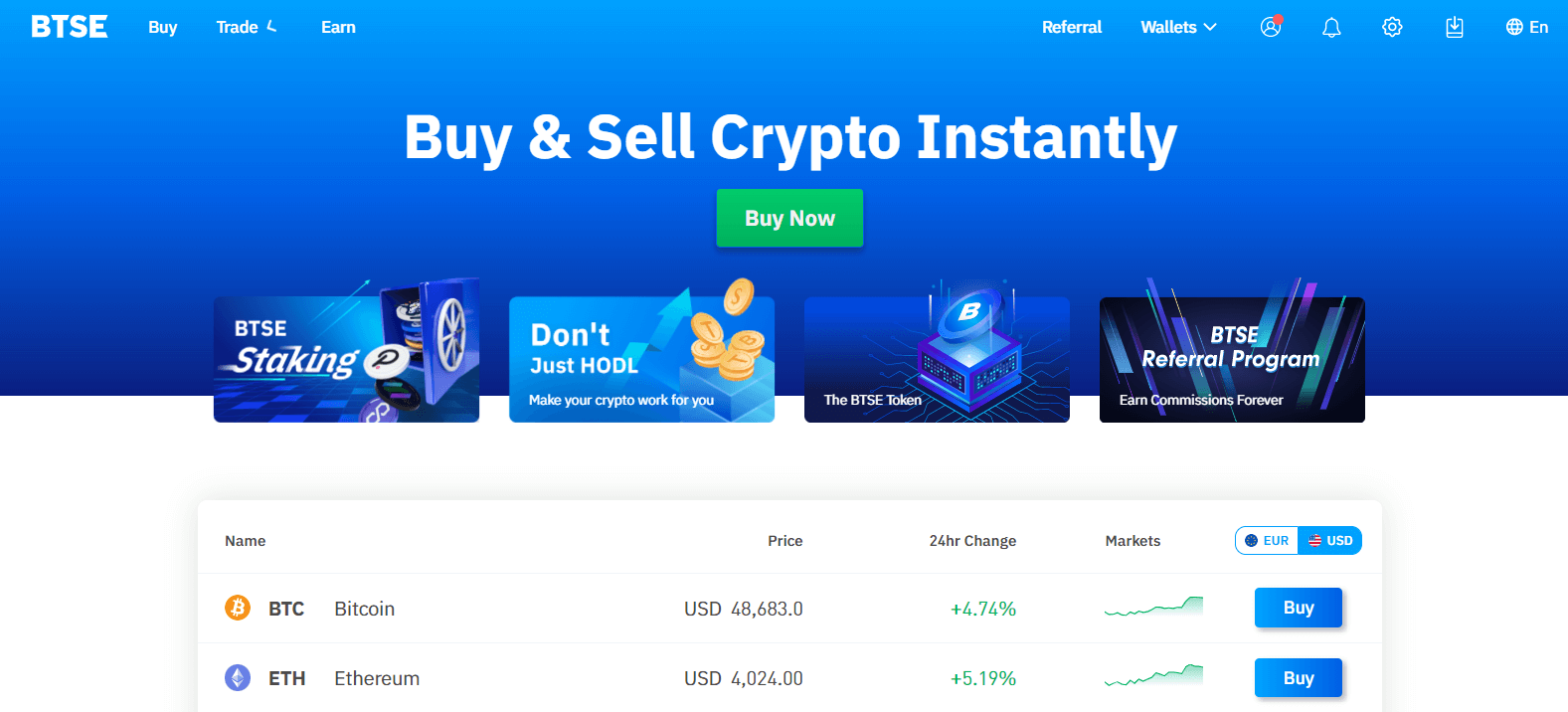
كيفية تسجيل الدخول إلى حساب BTSE 【APP】
افتح تطبيق BTSE الذي قمت بتنزيله ، وانقر فوق رمز الشخص في الزاوية اليمنى العليا في الصفحة الرئيسية.
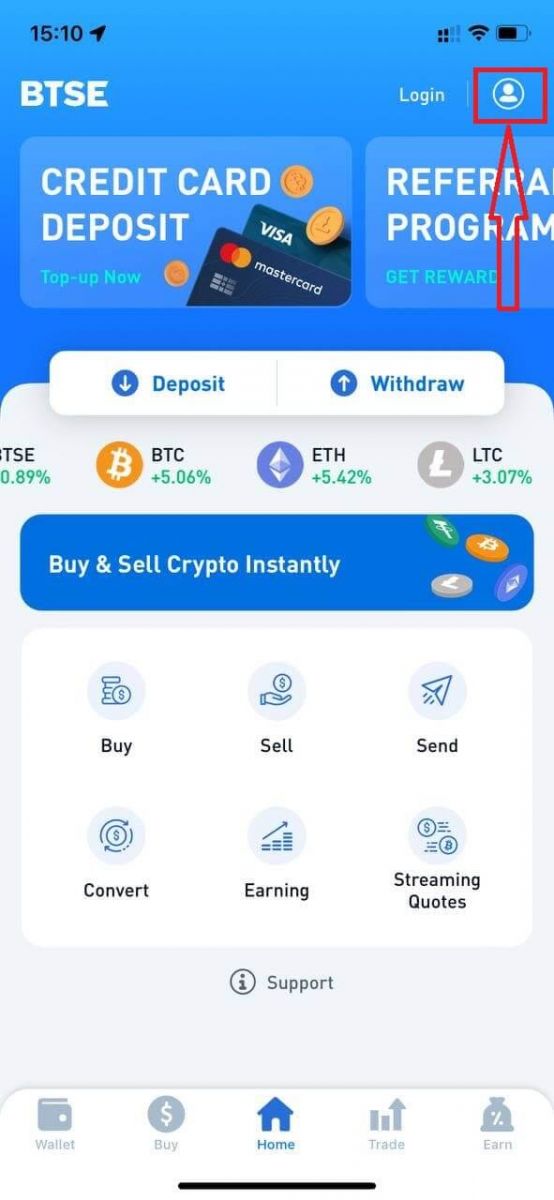
انقر فوق "تسجيل الدخول".
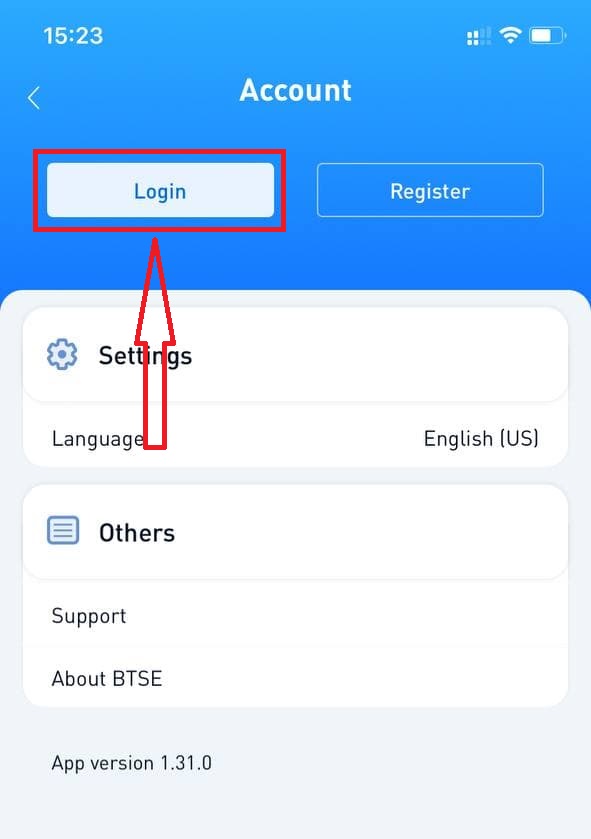
ثم أدخل [عنوان البريد الإلكتروني أو اسم المستخدم] وكلمة المرور التي حددتها أثناء التسجيل. انقر فوق الزر "تسجيل الدخول".
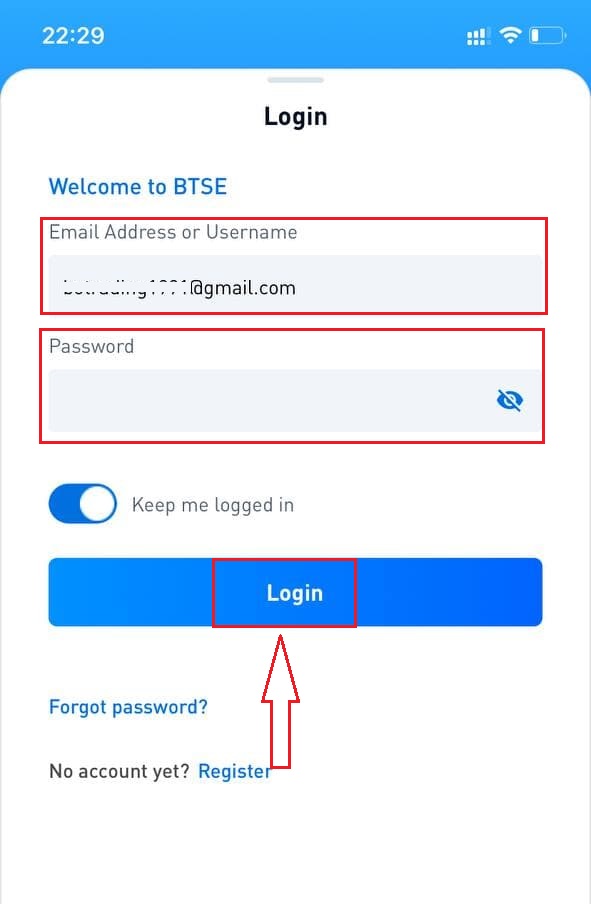
ستظهر صفحة التحقق. أدخل رمز التحقق الذي أرسلته BTSE إلى بريدك الإلكتروني.
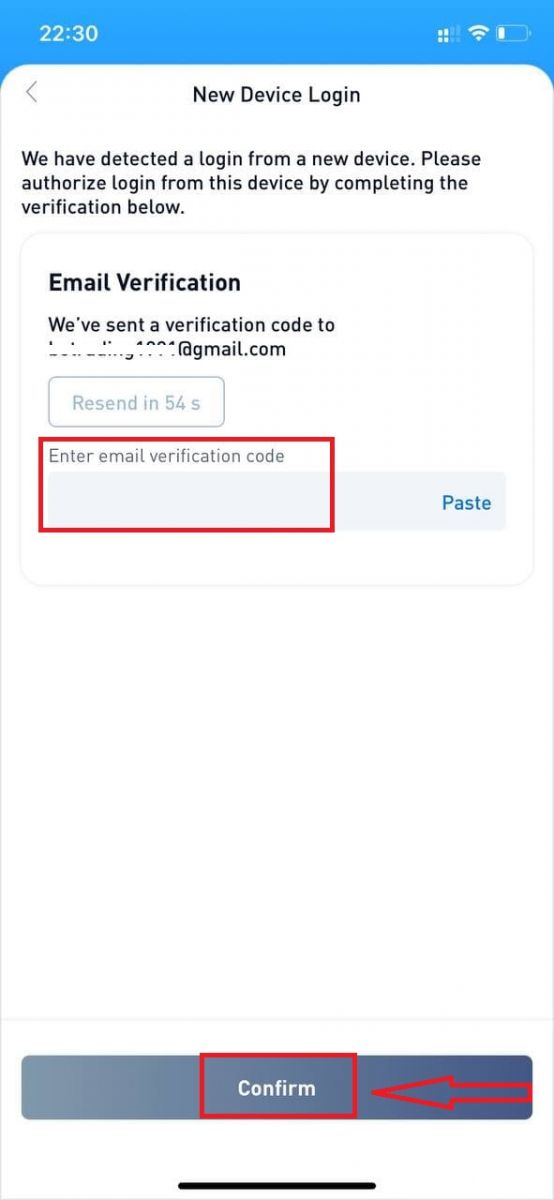
الآن يمكنك استخدام حساب BTSE الخاص بك بنجاح للتداول.
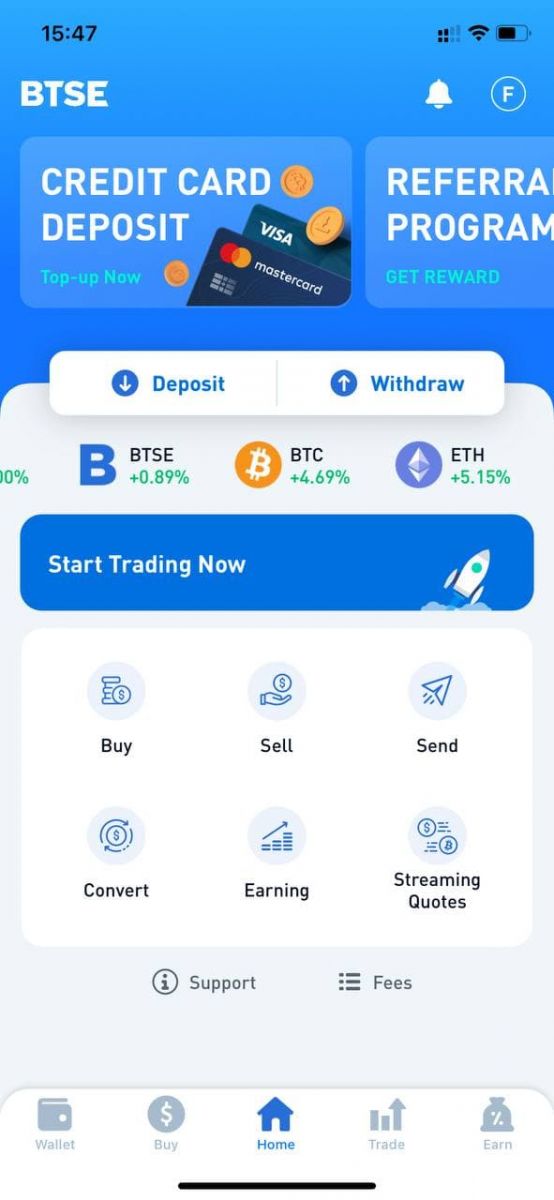
كيفية تغيير كلمة المرور / نسيت كلمة المرور
كيفية تغيير كلمة المرور
الرجاء تسجيل الدخول إلى حساب BTSE - الأمان - كلمة المرور - تم تغييرها.
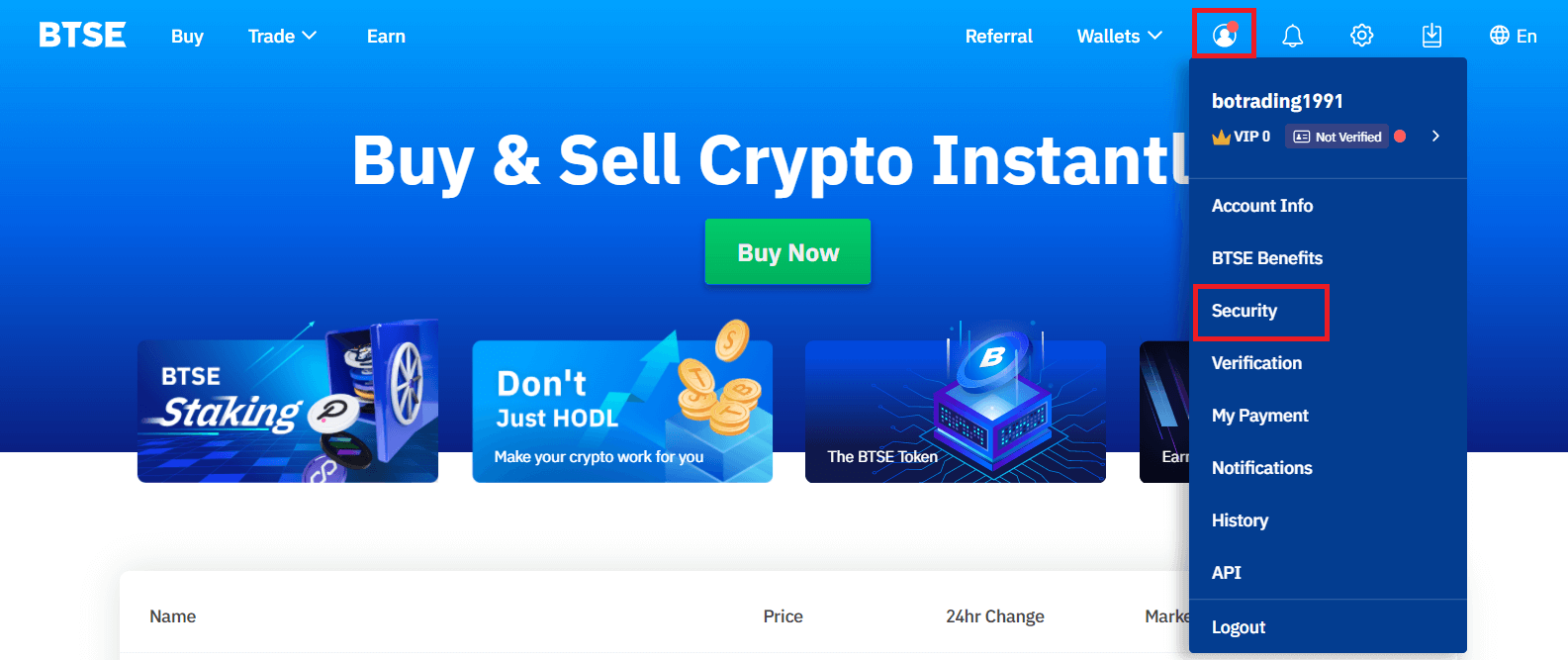
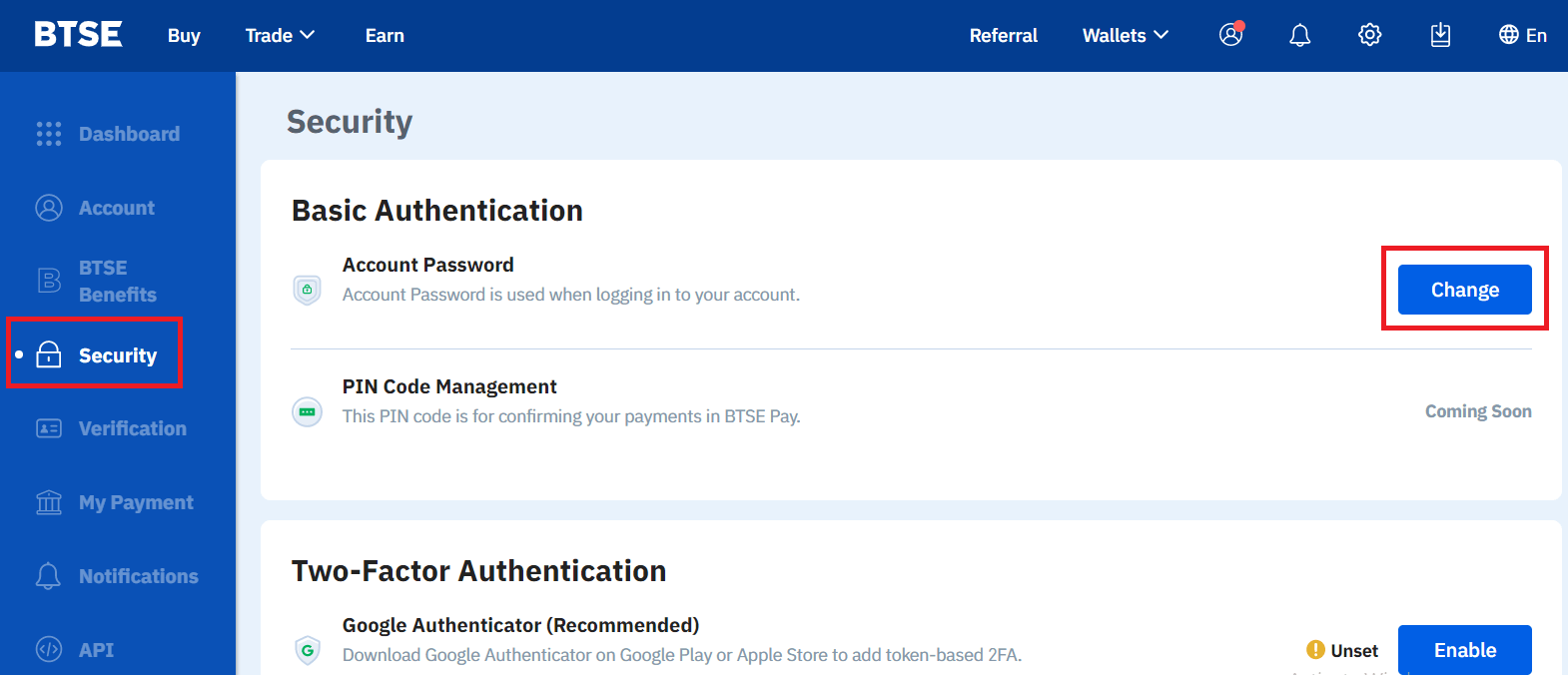
يرجى اتباع التعليمات أدناه.
1. أدخل كلمة المرور الحالية.
2. كلمة مرور جديدة.
3. تأكيد كلمة المرور الجديدة.
4. اضغط على "إرسال الرمز" وسيصلك من عنوان بريدك الإلكتروني المسجل.
5. أدخل 2FA - تأكيد.
** ملاحظة: سيتم تعطيل وظيفتي "السحب" و "الإرسال" مؤقتًا لمدة 24 ساعة بعد تغيير كلمة المرور لأسباب أمنية.
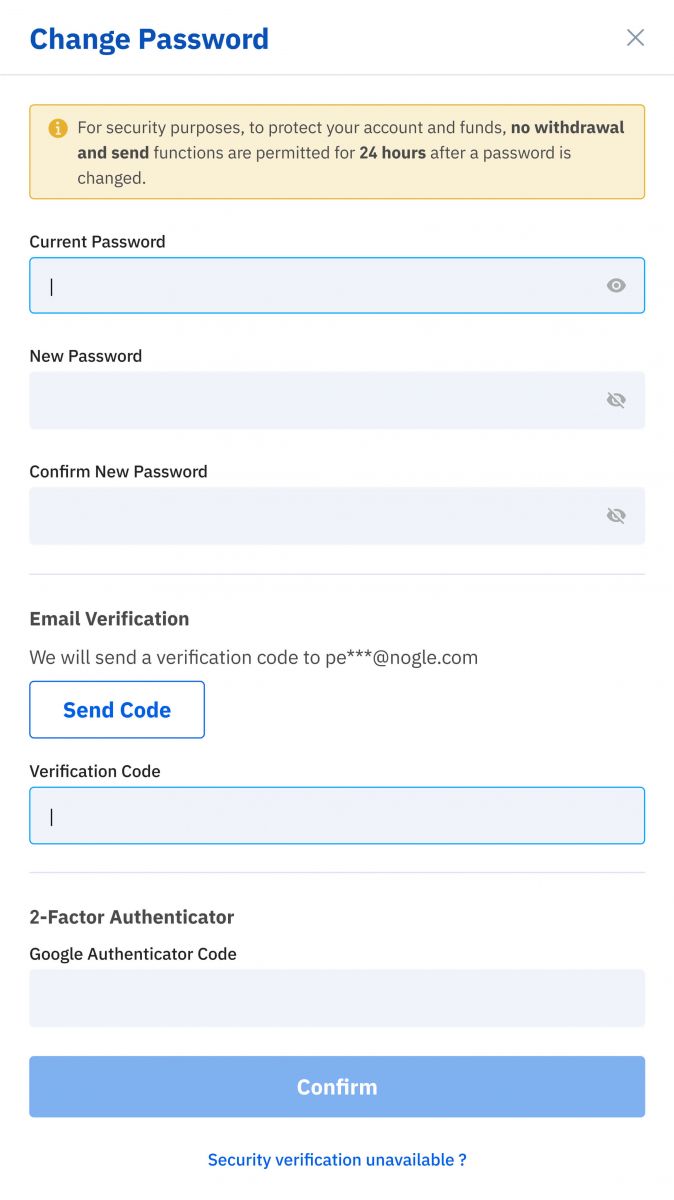
تم تغيير الرقم السري بنجاح.
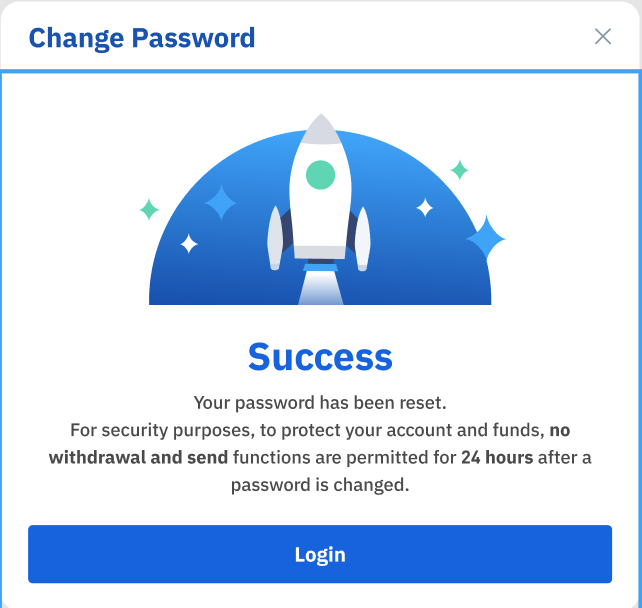
هل نسيت كلمة السر
الرجاء النقر فوق "هل نسيت كلمة المرور؟" في الجزء السفلي الأيمن عندما تكون في صفحة تسجيل الدخول.
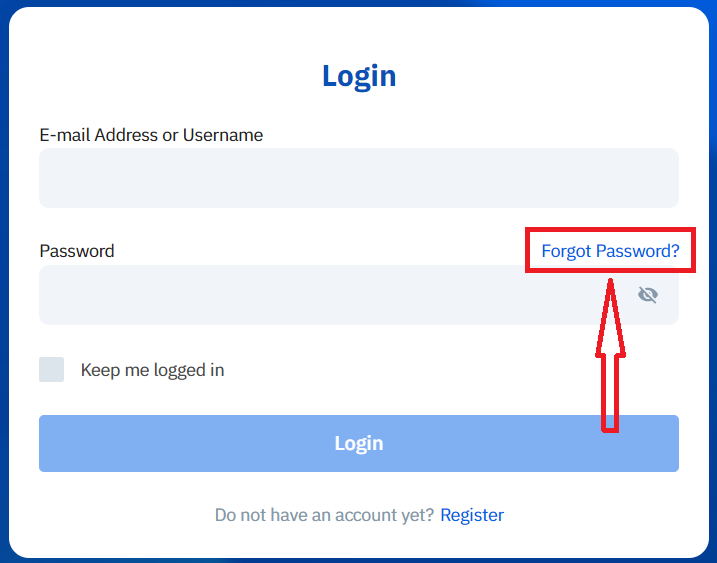
أدخل بريدك الإلكتروني المسجل واتبع التعليمات.
** ملاحظة: سيتم تعطيل وظيفتي "السحب" و "الإرسال" مؤقتًا لمدة 24 ساعة بعد تغيير كلمة المرور لأسباب أمنية.
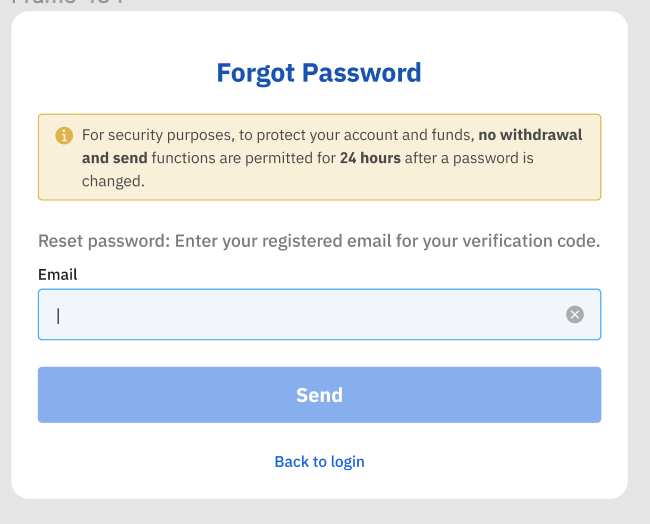
1. الرجاء إدخال رمز التحقق الذي أرسلناه إلى بريدك الإلكتروني المسجل.
2. الرجاء إدخال كلمة المرور الجديدة.
3. الرجاء إعادة إدخال كلمة المرور الجديدة - تأكيد.
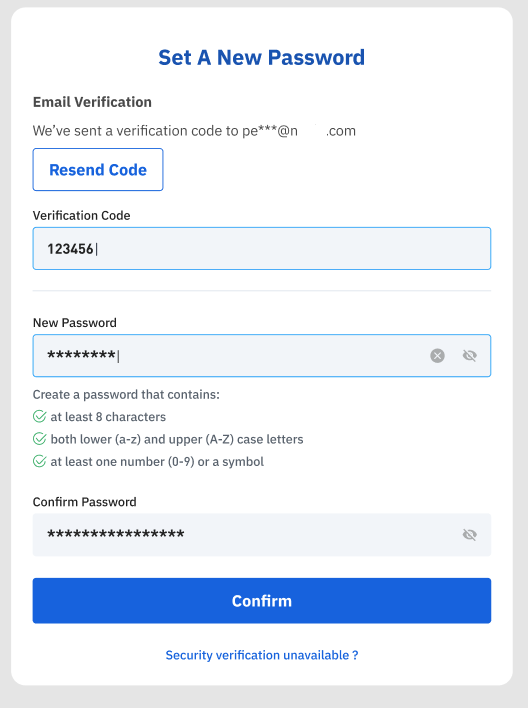
إعادة تعيين كلمة المرور بنجاح.
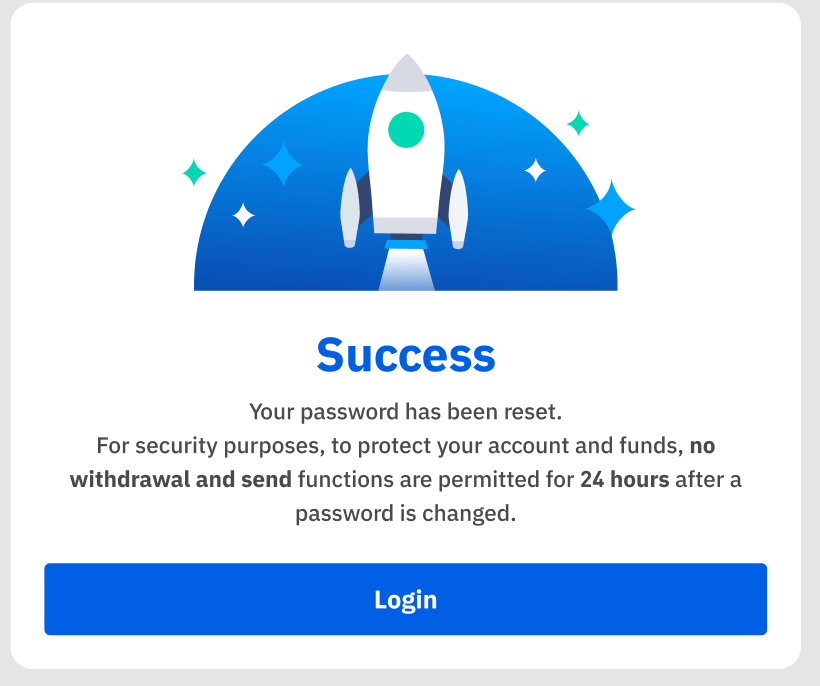
كيفية الإيداع في BTSE
كيفية إضافة واستخدام بطاقتك الائتمانية لإعادة الشحن على منصة BTSE
ستساعدك الخطوات التالية في كيفية:
- أضف وتحقق من بطاقتك الائتمانية على منصة BTSE
- قم بتعبئة حساب BTSE الخاص بك ببطاقة الائتمان الخاصة بي
* تذكير: ستحتاج إلى إكمال التحقق من الهوية والعنوان لإكمال هذه الخطوات. لمزيد من التفاصيل ، يرجى مراجعة الدليل المرجعي للتحقق من الهوية.
【تطبيق】
كيفية إضافة والتحقق من بطاقة الائتمان الخاصة بك
(1) انقر فوق "الصفحة الرئيسية" - "الحساب" - "بطاقة الائتمان"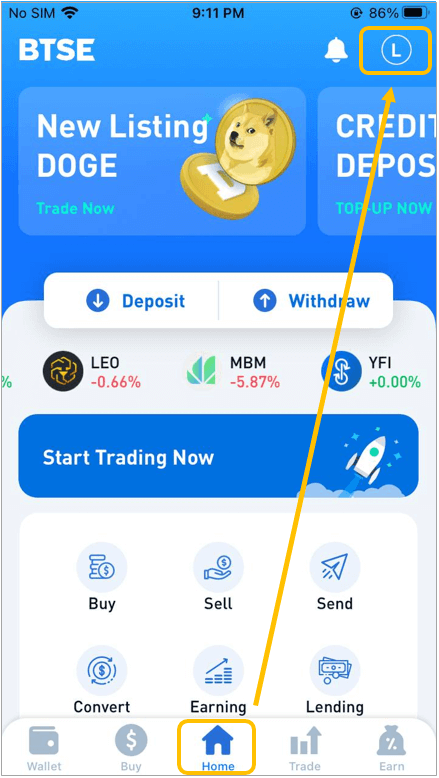
(2) انقر فوق " + إضافة بطاقة جديدة " واتبع التعليمات لتحميل المستندات التالية قبل إرسال طلب التحقق.
المستندات المطلوب تحميلها مذكورة أدناه:
- صورة بطاقة الائتمان
- صورة شخصية (عند التقاط الصور الشخصية الخاصة بك، يرجى التأكد من كنت عقد بطاقة الائتمان الخاصة بك.)
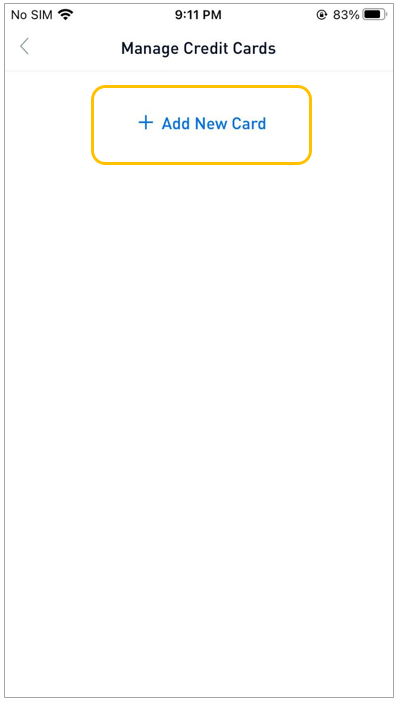
(3) بعد اجتياز التحقق ، يمكنك البدء في تعبئة حساب BTSE الخاص بك ببطاقتك الائتمانية.
كيفية تعبئة حساب BTSE الخاص بك ببطاقتك الائتمانية
اختر " محافظ " ابحث عن العملة المطلوبة اختر العملة اختر " إيداع "
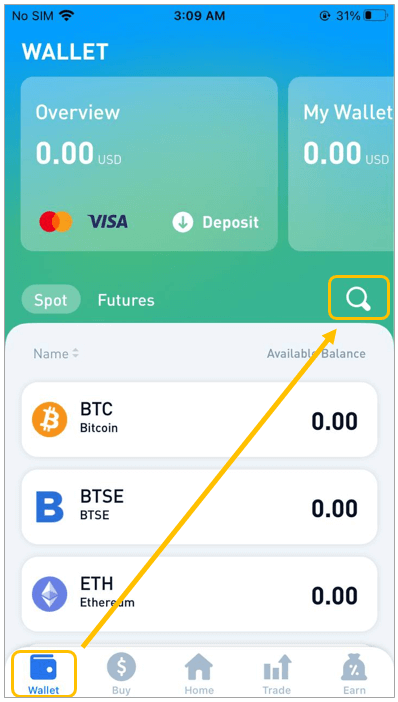
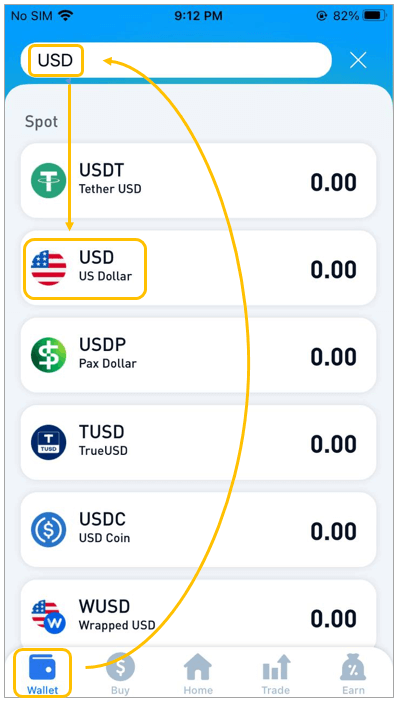
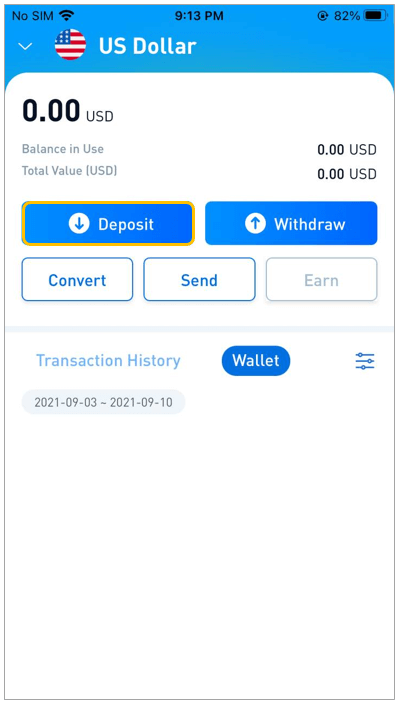
(2) اختر بطاقة الائتمان لشحنها.
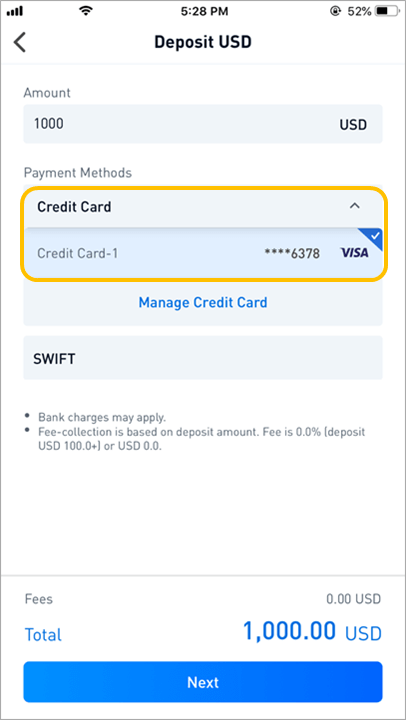
(3) أدخل معلومات بطاقة الائتمان وانقر على "دفع"
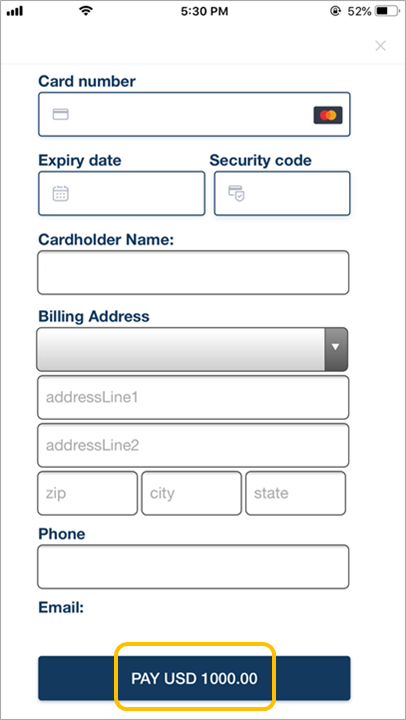
(4) بعد الانتهاء من الدفع ، سيقوم فريق التمويل BTSE بإضافة المبلغ إلى حسابك في غضون يوم عمل واحد . (إذا رأيت عبارة "اكتمل التفويض" ، فهذا يعني أن الدفع قد اكتمل ، بينما تشير "المعالجة" إلى أن المعاملة لا تزال قيد الإنجاز.)
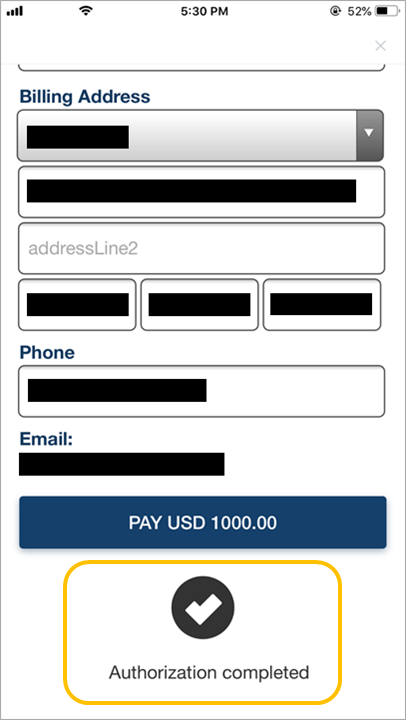
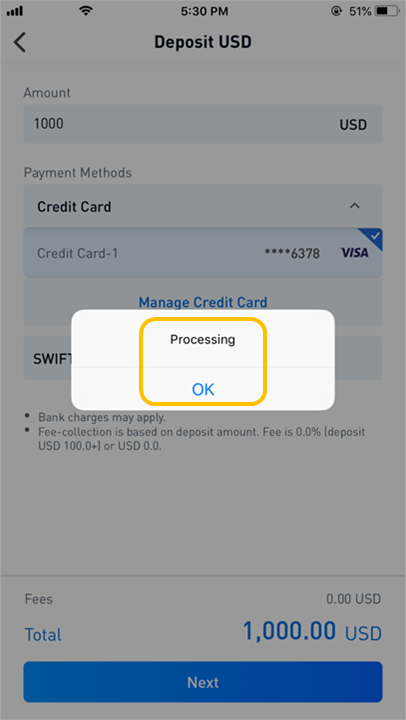
【كمبيوتر】
كيفية إضافة والتحقق من بطاقة الائتمان الخاصة بك
(1) اتبع هذا المسار: "اسم المستخدم" - "الحساب" - "دفعتي" - "إضافة بطاقة جديدة"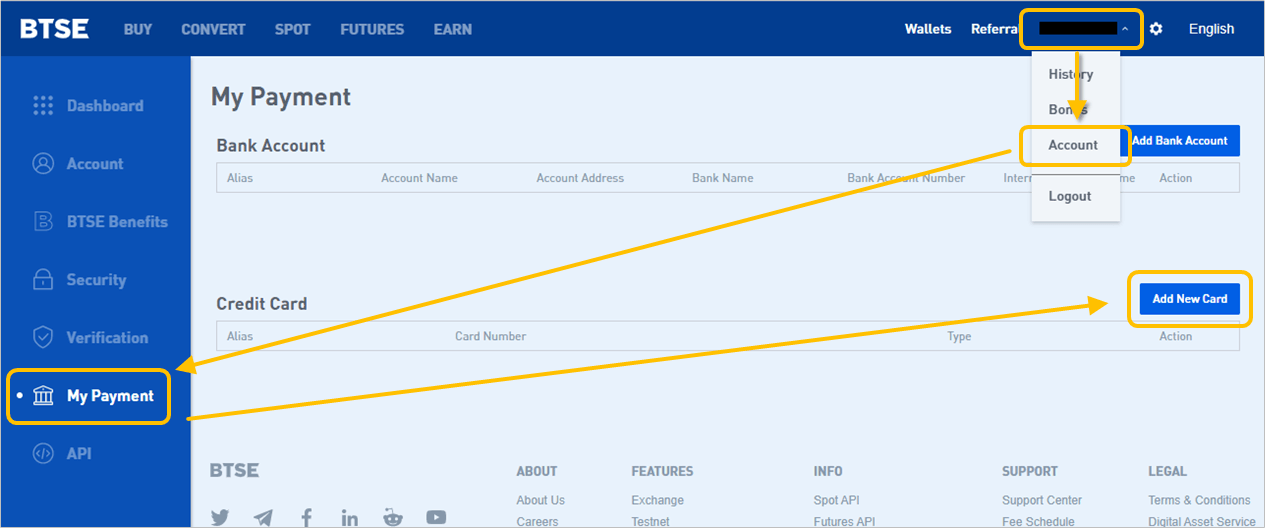
(2) اتبع التعليمات المقدمة ، وحمِّل المستندات المدرجة أدناه ، وأرسل طلب التحقق.
قائمة الوثائق المراد تحميلها:
- صورة بطاقة الائتمان
- الصور الشخصية (الرجاء التأكد من عقد بطاقة الائتمان الخاصة بك عندما كنت تأخذ صورك الشخصية)
- فاتورة بطاقة الائتمان
(3) بعد اجتياز التحقق ، يمكنك البدء في استخدام بطاقتك الائتمانية لتعبئة حساب BTSE الخاص بك
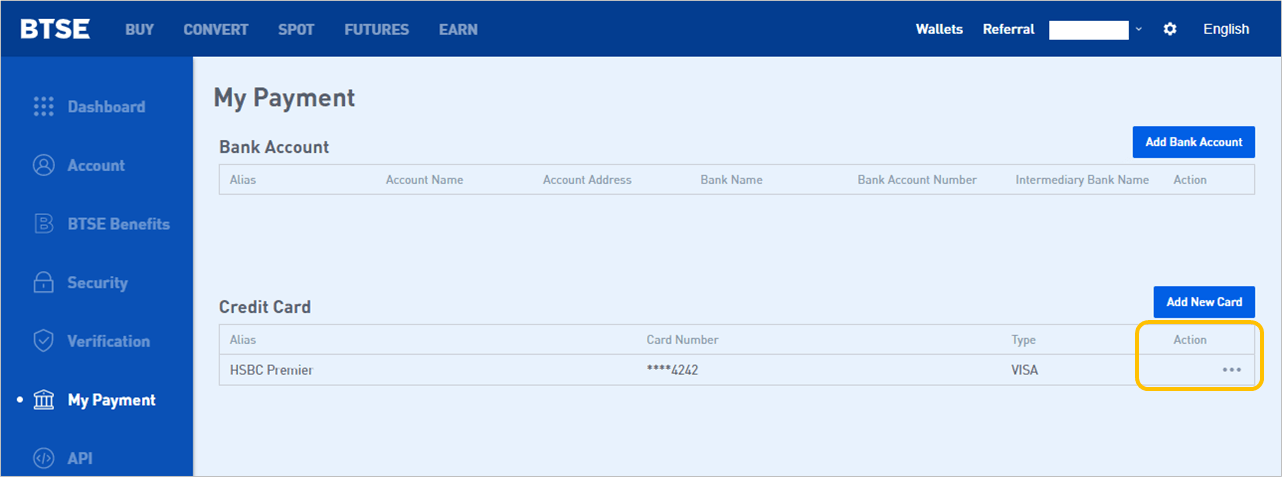
كيفية تعبئة حساب BTSE الخاص بك ببطاقة ائتمان
(1) حدد عملة التعبئة:انقر على " محافظ " - ابحث عن العملة المرغوبة - انقر على " إيداع "
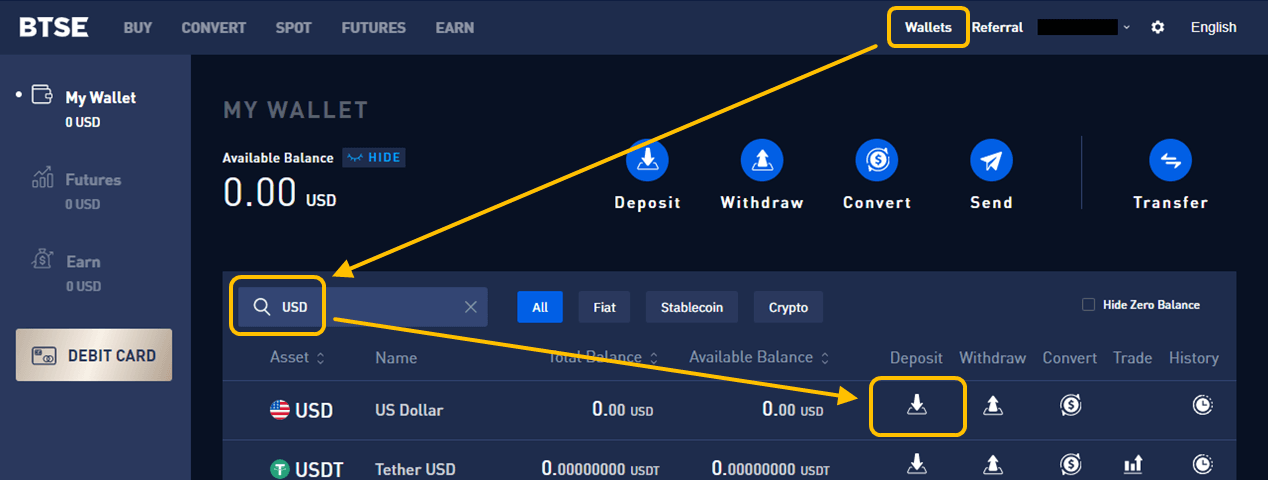
(2) اختر مصدر بطاقة الائتمان لتعبئة رصيدك
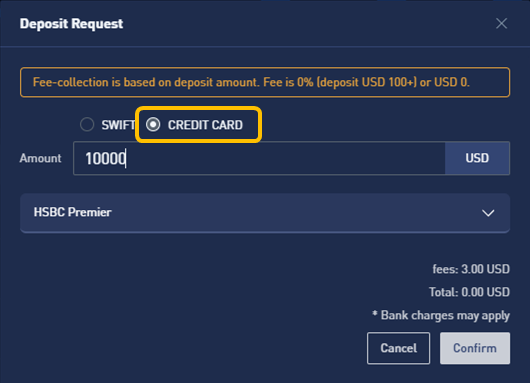
(3) أدخل معلومات بطاقة الائتمان وانقر على " دفع "
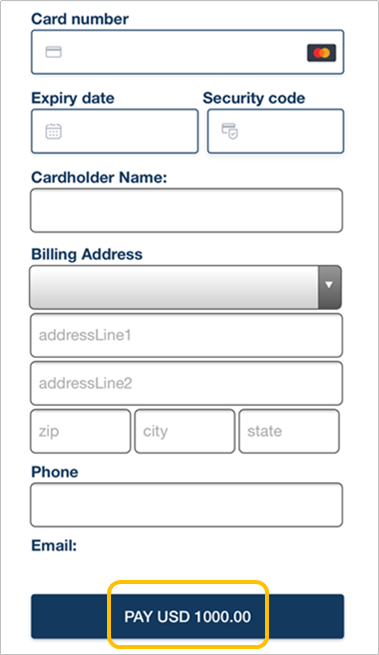
(4) بعد اكتمال الدفع ، سيقوم فريق التمويل BTSE بإضافة المبلغ إلى حسابك في غضون يوم عمل واحد. (ستتم مطالبتك برسالتين "اكتمل التفويض" و "نجاح" ، للتأكيد على إتمام الدفع)
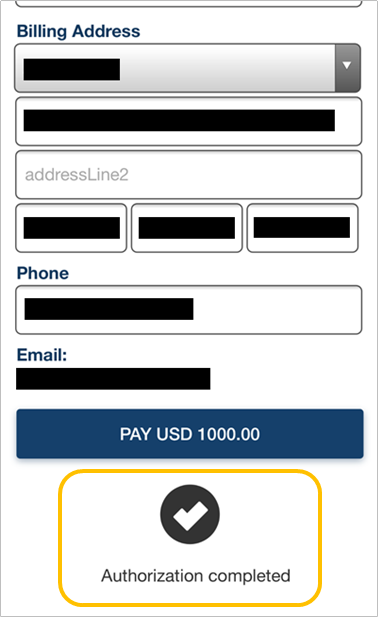 |
 |
كيفية إيداع العملات الورقية
1. الحصول على معلومات الإيداع ورقم المعاملةانتقل إلى المحافظ - Fiat - الإيداع - املأ مبلغ الإيداع - اختر طريقة الدفع - انقر فوق الزر "التالي" - تحقق من تفاصيل طلب التحويل / الإيداع ولاحظ رقم معاملة BTSE - انقر فوق الزر "إرسال".
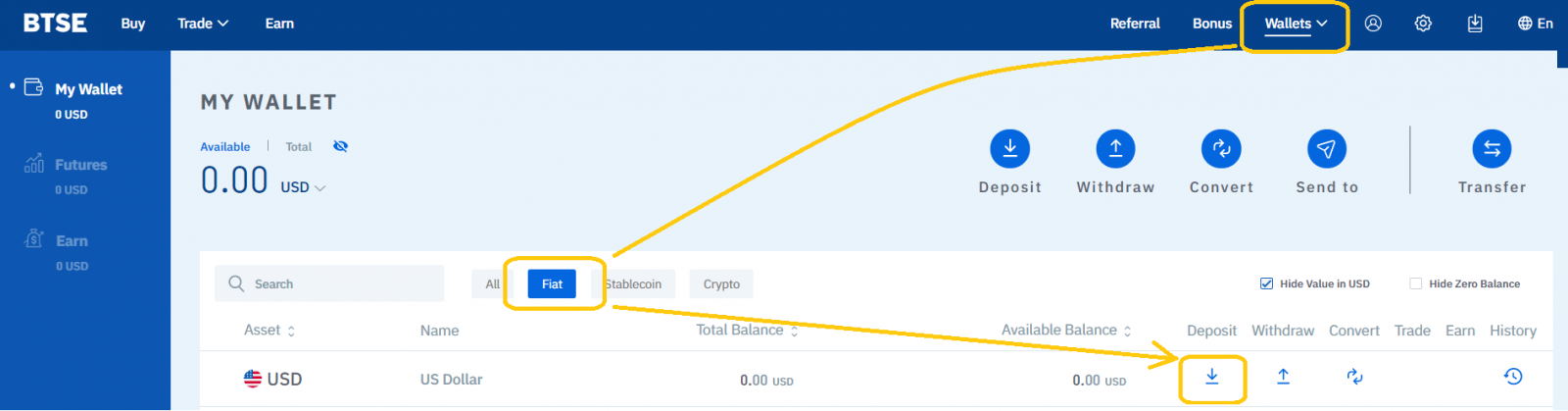
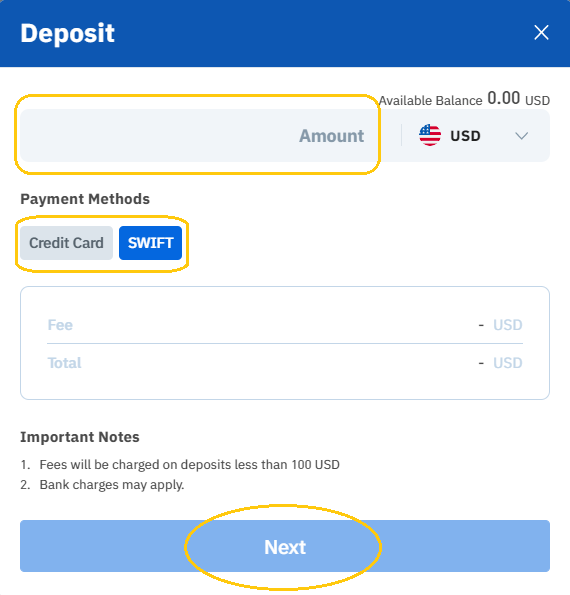
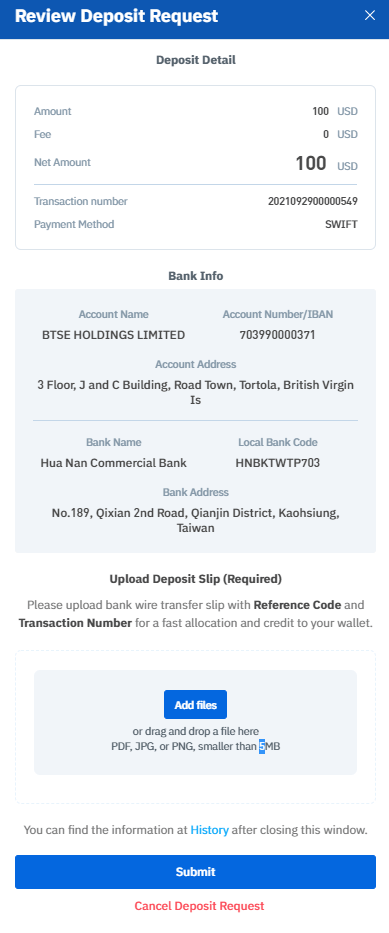
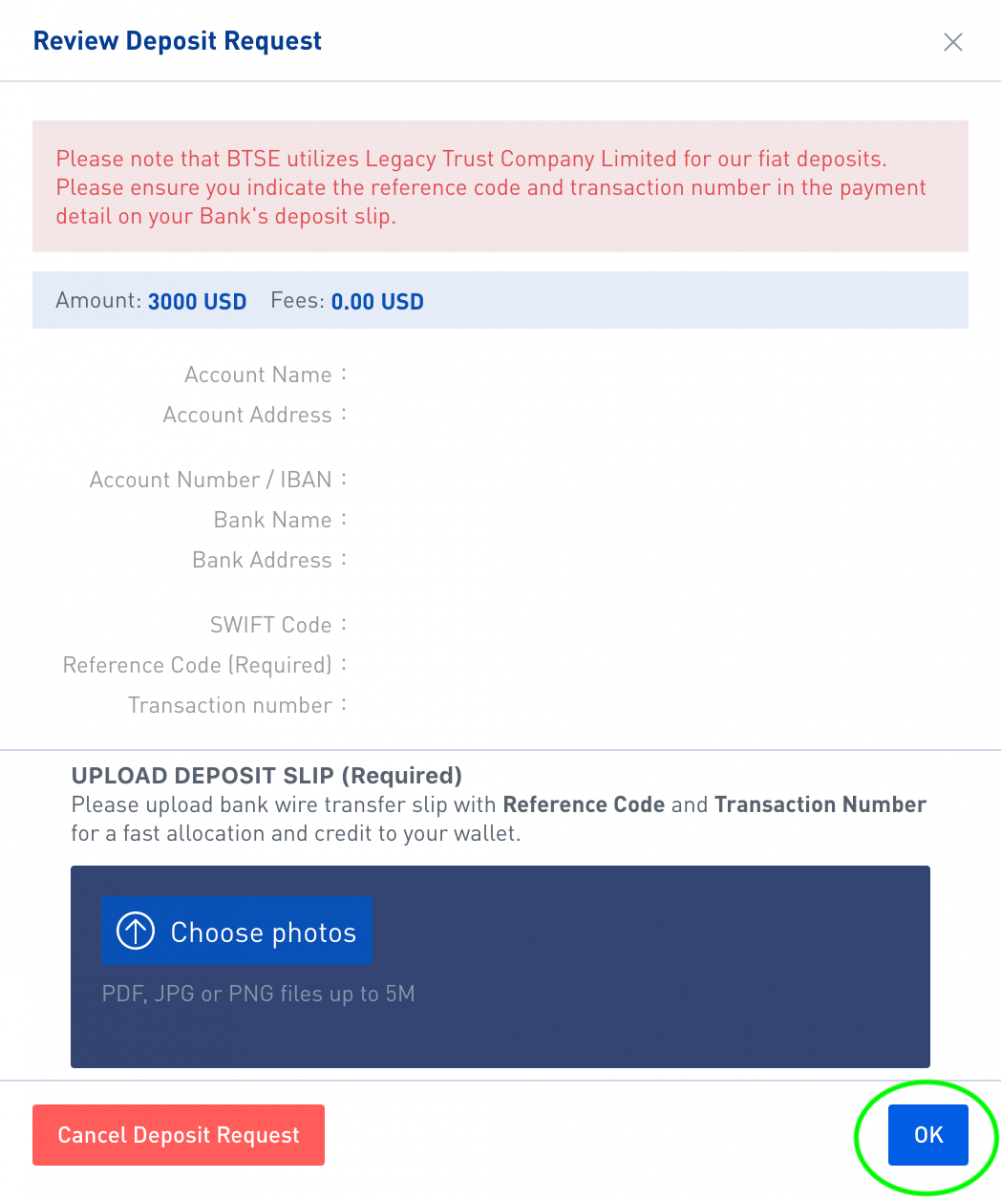
2.
قم بإرسال المبلغ المطلوب إلى BTSE املأ حقول معلومات الإيداع / البنك المقابلة في نموذج التحويل المصرفي ؛ تحقق من صحة "الرمز المرجعي" و "رقم المعاملة" في حقل تفاصيل الدفع ، ثم انقر فوق "موافق" لإرسال نموذج التحويل إلى البنك الذي تتعامل معه.
كيفية إيداع العملات المشفرة
لإيداع العملات المشفرة في BTSE ، ما عليك سوى تحديد
العملة المقابلة و
blockchain في صفحة المحفظة والنسخ والصق عنوان محفظة BTSE في حقل "عنوان السحب".
يوجد أدناه دليل موضح خطوة بخطوة لإيداع العملات الرقمية في BTSE للرجوع إليه:
1. انقر فوق " محافظ "
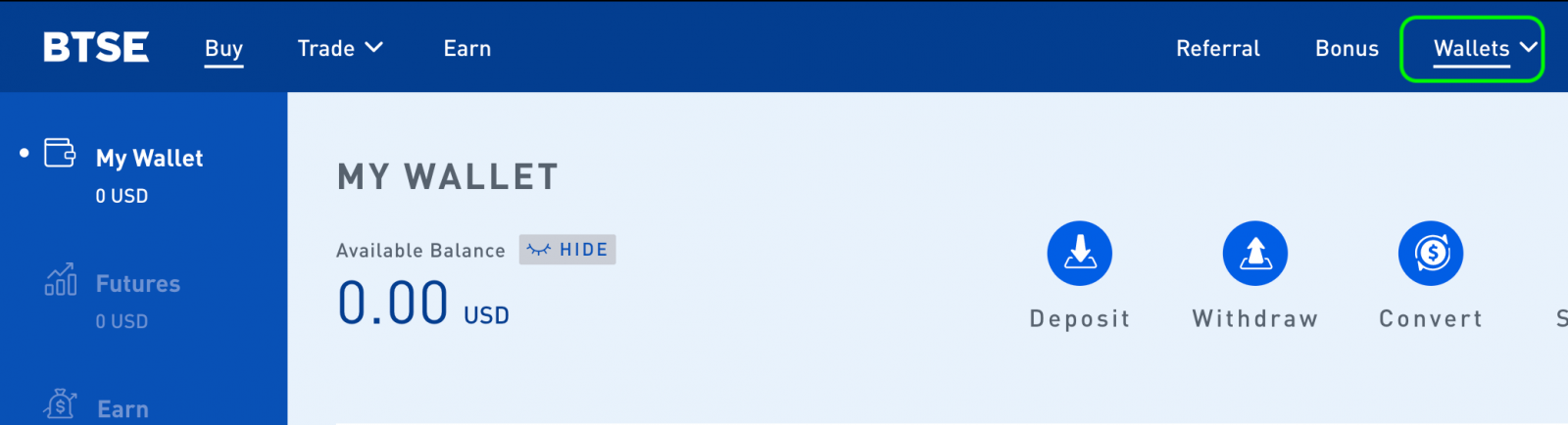
2. حدد "العملة المقابلة" - اختر "إيداع (عملة)"
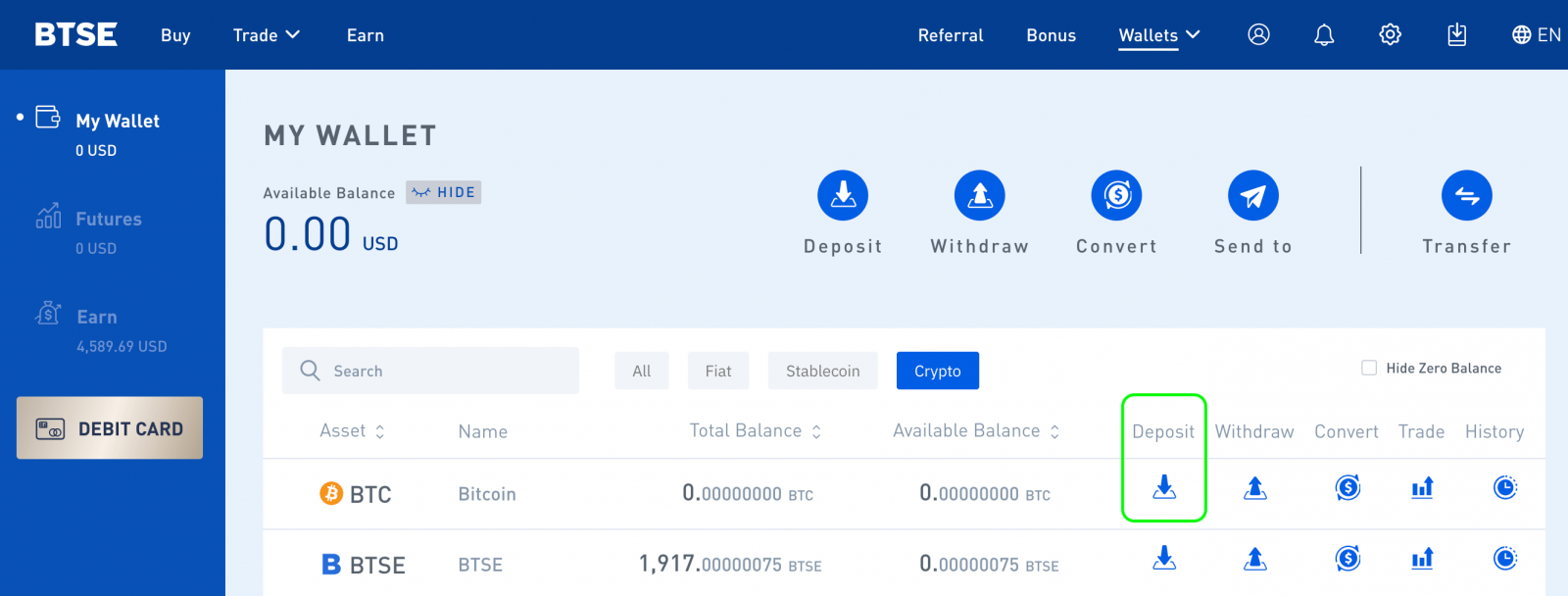
3. حدد blockchain المطابق وانسخ والصق BTSE عنوان المحفظة في حقل "عنوان السحب" لمنصة السحب.
ملحوظة:
- عند فتح محفظة BTSE لأول مرة ، سيُطلب منك إنشاء عنوان محفظة. الرجاء النقر فوق " إنشاء محفظة " لإنشاء عنوان محفظتك الشخصية
- قد يؤدي تحديد عملة أو blockchain غير صحيح عند الإيداع إلى فقد الأصول الخاصة بك بشكل دائم. يرجى توخي مزيد من الحذر للتأكد من تحديد العملة و blockchain الصحيحين.
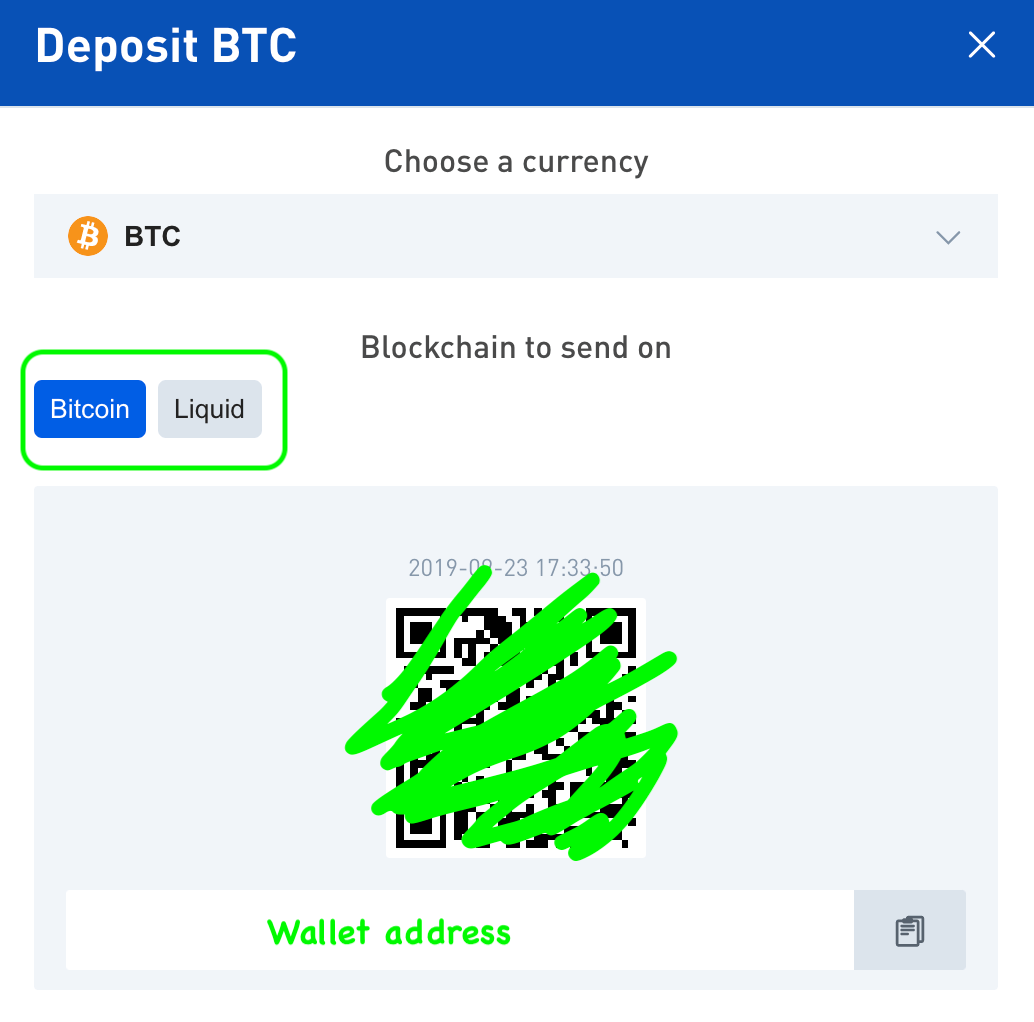
هل تدعم BTSE ودائع العقود الذكية من ETH؟
نعم ، تدعم BTSE إيداعات العقود الذكية القياسية ERC-20. عادة ما يتم إكمال هذا النوع من المعاملات في غضون 3 ساعات.
كيفية الإيداع باستخدام MetaMask
MetaMask متاح الآن على منصة BTSE Exchange.إذا كنت ترغب في إضافة خيار الإيداع MetaMask إلى صفحة محفظة BTSE ، يرجى اتباع الخطوات التالية:
الخطوة 1.
انتقل إلى صفحة محفظة BTSE حدد عملة تدعم الإيداع بتنسيق ERC20 انقر فوق الزر MetaMask.
ملاحظة: توجد محافظ MetaMask في Ethereum blockchain وتدعم العملات المشفرة ETH أو ERC20 فقط
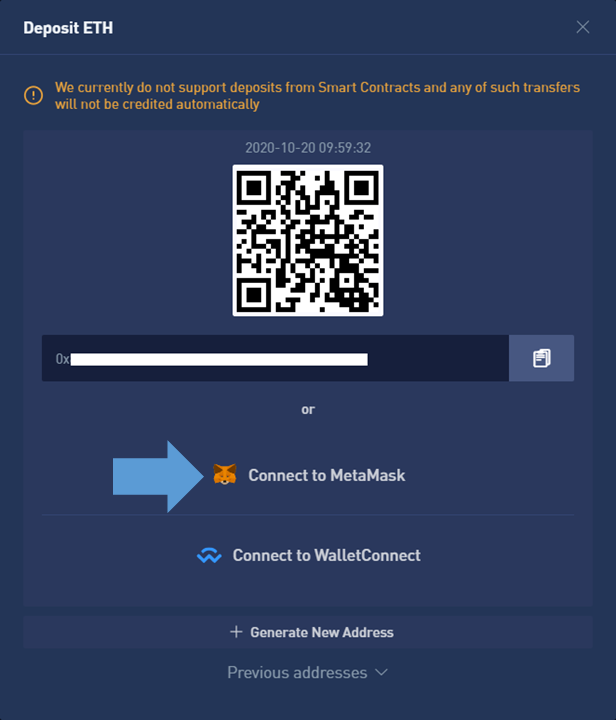
الخطوة 2.
عندما تنبثق نافذة تمديد MetaMask ، انقر فوق "التالي" انقر فوق "اتصال"
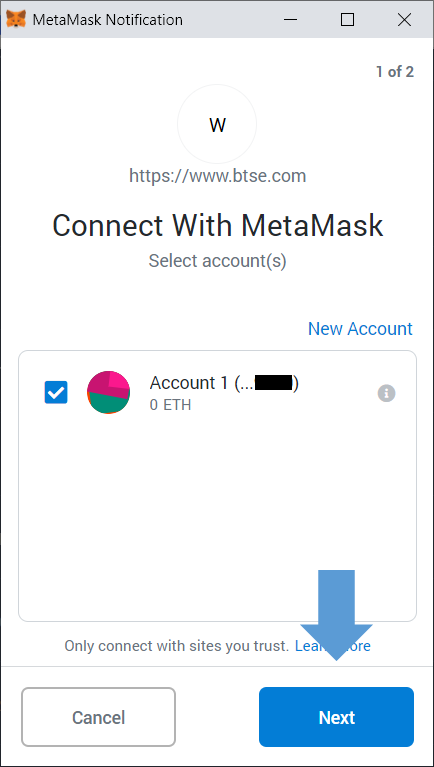
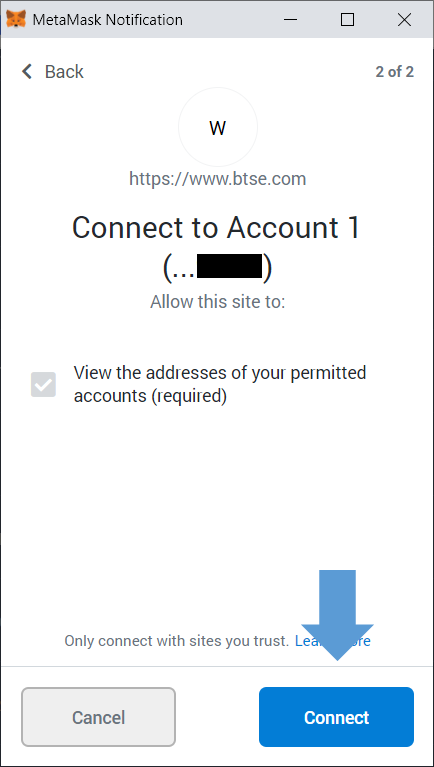
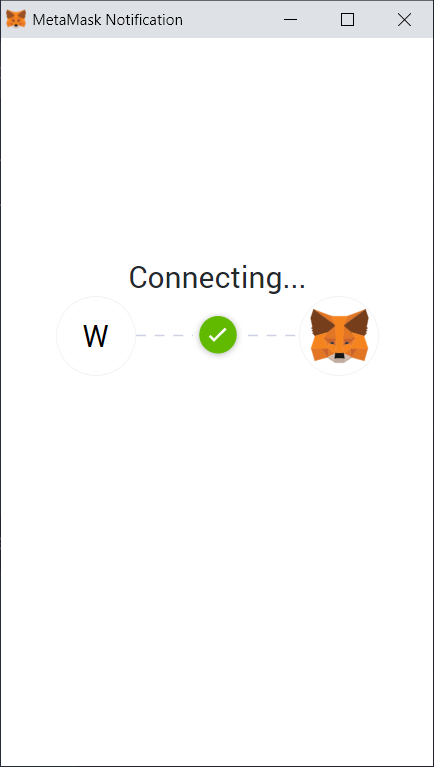
الخطوة 3.
بمجرد الاتصال ، ستتمكن من استخدام محفظة MetaMask خيار الإيداع.
لإدخال المبلغ انقر فوق "إيداع" انقر فوق "تأكيد" وسوف تقوم MetaMask بإعلامك عند تأكيد المعاملة.
ملحوظة: بعد إضافة خيار الإيداع MetaMask ، سيكون متاحًا لجميع العملات المشفرة ERC20 المدعومة ؛ بمجرد تأكيد المعاملة ، سيتم إيداع الأموال في حوالي 10 دقائق.